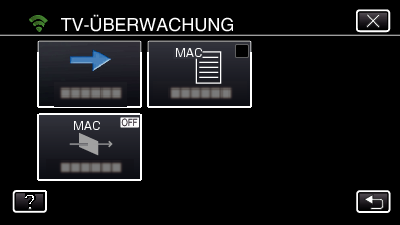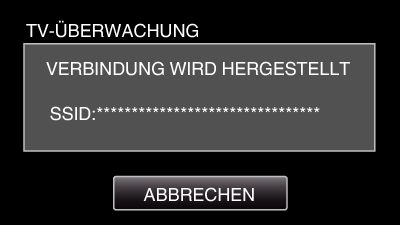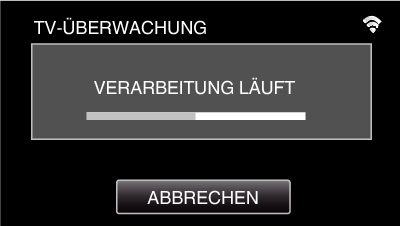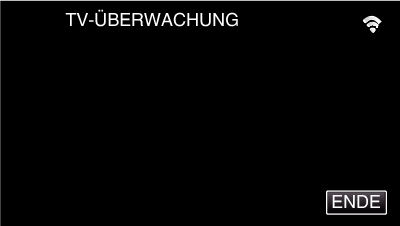Einstellung (Beginnen Sie mit der nachstehenden „Normalen Bedienung“, sobald die Einrichtung abgeschlossen ist.)
1QR-Code erstellen.
Geben Sie Werte in die für den Fernsehbildschirm erforderlichen Felder ein.
MAC-Adressfilter: Ist auf „EIN“ eingestellt, wenn Bilder mit einem spezifischen Fernsehgerät überwacht werden.
MAC-Adresse hinzufügen: Zum Registrieren der physischen Adresse, wenn Bilder mit einem spezifischen Fernsehgerät überwacht werden. (Es können bis zu 8 Adressen registriert werden.)
2Bildschirm zum Lesen des QR-Codes aufrufen.
Berühren Sie „MENU“.
(Bedienschritt an der Kamera)
Das Hauptmenü wird angezeigt.
Berühren Sie das Symbol „WLAN“ (  ).
).
(Bedienschritt an der Kamera)
Berühren Sie unten rechts im Bildschirm  .
.
(Bedienschritt an der Kamera)
Berühren Sie „ALLG. WLAN-EINST.“.
(Bedienschritt an der Kamera)
Berühren Sie „VON QR-CODE EINST.“.
Berühren Sie „AUSFÜHREN“.
3QR-Code lesen.
QR-Code lesen.
(Bedienschritt an der Kamera)
Berühren Sie „OK“.
Berühren Sie „NÄCHSTES“, um zum Bildschirm zurückzukehren und den QR-Code zu lesen.
Die eingestellten Inhalte werden gespeichert.
4Registrieren der Zugangspunkte (WLAN-Router) auf diesem Gerät
Wi-Fi Protected Setup (WPS) Registrierung
Berühren Sie „MENU“.
(Bedienschritt an der Kamera)
Das Hauptmenü wird angezeigt.
Berühren Sie das Symbol „WLAN“ (  ).
).
(Bedienschritt an der Kamera)
Berühren Sie unten rechts im Bildschirm  .
.
(Bedienschritt an der Kamera)
Berühren Sie „ALLG. WLAN-EINST.“.
(Bedienschritt an der Kamera)
Berühren Sie „ZUGANGSPUNKTE“.
(Bedienschritt an der Kamera)
Berühren Sie „ZUFÜG.“.
(Bedienschritt an der Kamera)
Berühren Sie „WPS-SCHNELLREGISTR.“.
(Bedienschritt an der Kamera)
Aktivieren Sie das WPS der Anschlussstelle (drahtloser LAN-Router) innerhalb von zwei Minuten.
Lesen Sie auch in der Bedienungsanleitung des verwendeten Geräts nach, um WPS zu aktivieren.
Berühren Sie nach dem Abschluss der Registrierung „OK“ auf dem Kamerabildschirm.
(Bedienschritt an der Kamera)
Suchen Sie den Zugangspunkt und wählen Sie ihn in der Liste aus.
Stellen Sie im Vorfeld den Namen (SSID) des Zugangspunkts (WLAN-Router) und das Passwort ein.
Berühren Sie „MENU“.
(Bedienschritt an der Kamera)
Das Hauptmenü wird angezeigt.
Berühren Sie das Symbol „WLAN“ (  ).
).
(Bedienschritt an der Kamera)
Berühren Sie unten rechts im Bildschirm  .
.
(Bedienschritt an der Kamera)
Berühren Sie „ALLG. WLAN-EINST.“.
(Bedienschritt an der Kamera)
Berühren Sie „ZUGANGSPUNKTE“.
(Bedienschritt an der Kamera)
Berühren Sie „ZUFÜG.“.
(Bedienschritt an der Kamera)
Berühren Sie „SUCHEN“.
(Bedienschritt an der Kamera)
Die Suchergebnisse werden auf dem Kamerabildschirm angezeigt.
Berühren Sie den Namen (SSID) der gewünschten Anschlussstelle aus der Liste der Suchergebnisse.
(Bedienschritt an der Kamera)
Registrieren eines Passworts.
(Bedienschritt an der Kamera)
Berühren Sie die Bildschirmtastatur, um Zeichen einzugeben. Das Zeichen wechselt mit jeder Berührung.
Beispiel „ABC“: Für „A“ einmal berühren, für „B“ zweimal berühren und für „C“ dreimal berühren.
Berühren Sie zum Löschen eines Zeichens „LÖSCHEN“.
Zum Beenden berühren Sie „ABBRECHEN“.
Berühren Sie „A/a/1“, um die Eingabe von Groß- und Kleinbuchstaben und Zahlen auszuwählen.
Berühren Sie  oder
oder  , um den Cursor um eine Stelle nach links oder rechts zu bewegen.
, um den Cursor um eine Stelle nach links oder rechts zu bewegen.
Wenn der drahtlose LAN-Router nicht geschützt ist, ist kein Passwort erforderlich.
Berühren Sie nach dem Abschluss der Registrierung „OK“ auf dem Kamerabildschirm.
(Bedienschritt an der Kamera)
Außerdem stehen Methoden wie „Manuelle Registrierung“ und „WPS PIN-Registrierung“ zur Verfügung. Einzelheiten finden Sie unter den folgenden Links.
Normale Bedienung
5Stellen Sie eine Verbindung zwischen Fernsehgerät und Zugangspunkt her.
Stellen Sie die Verbindung zwischen DLNA-kompatiblem Fernsehgerät und Zugangspunkt her (diese Funktion ist auch für die Verbindung per Kabel verfügbar)
Einzelheiten zum Verbinden Ihres Fernsehgeräts mit einem Wi-Fi-Netzwerk finden Sie in der Bedienungsanleitung des verwendeten Fernsehgeräts.
6Herstellen einer Verbindung zwischen Kamera und Fernsehgerät
Berühren Sie „MENU“.
(Bedienschritt an der Kamera)
Das Hauptmenü wird angezeigt.
Berühren Sie das Symbol „WLAN“ (  ).
).
(Bedienschritt an der Kamera)
Berühren Sie „TV-ÜBERWACHUNG“ (  ).
).
(Bedienschritt an der Kamera)
Berühren Sie „START“ (  ).
).
(Bedienschritt an der Kamera)
Die Verbindung wird aufgebaut.
(Bedienschritt an der Kamera)
Verbindung wird hergestellt
Warten Sie, bis sich das DLNA-Gerät nach dem Herstellen der Verbindung eingeschaltet hat.
(Bedienschritt an der Kamera)
Ist in der Kamera eine beträchtliche Anzahl von Videos/Standbildern gespeichert, kann der Startvorgang einige Zeit in Anspruch nehmen.
Die Bilder werden auf dem Monitor des DLNA-Geräts angezeigt
(Bedienschritt am DLNA-Gerät)
Führen Sie die nachfolgenden Bedienschritte am DLNA-Gerät durch.
Einzelheiten zur Bedienung Ihres Fernsehgeräts finden Sie in der Bedienungsanleitung des Fernsehgeräts.
Werden keine Bilder auf dem Fernsehbildschirm angezeigt, berühren Sie „ABBRECHEN“, um ab Schritt 1 zu beginnen.
Kann das DLNA-kompatible Fernsehgerät die Everio nicht erkennen, berühren Sie „ABBRECHEN“, um noch einmal ab Schritt 1 zu beginnen.

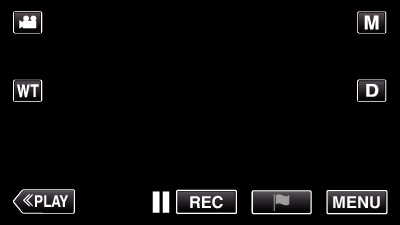
_UJDCILmpidhcjd.png)
 .
.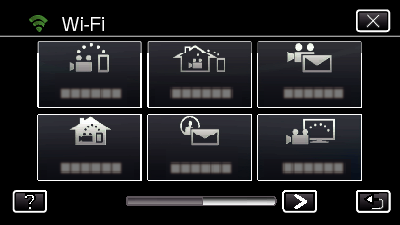
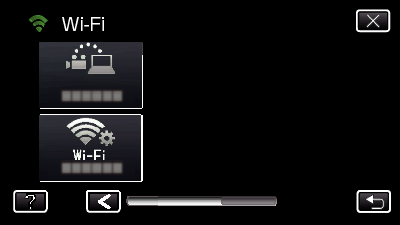
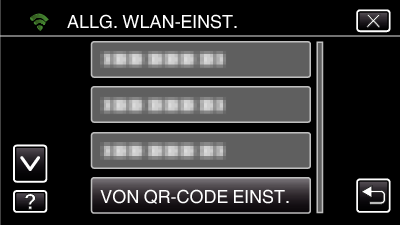
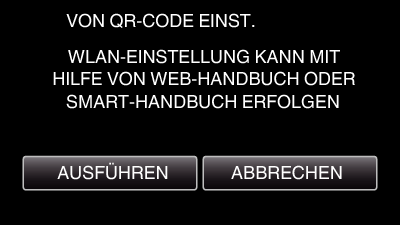
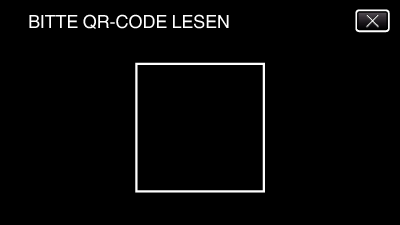
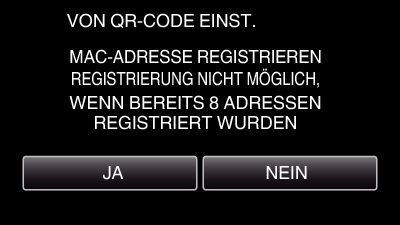
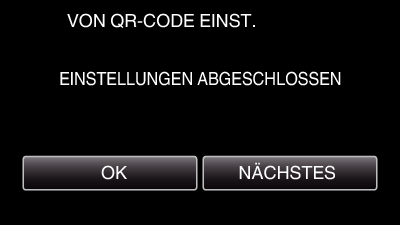
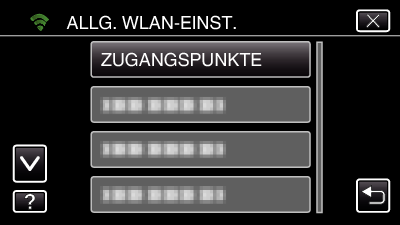
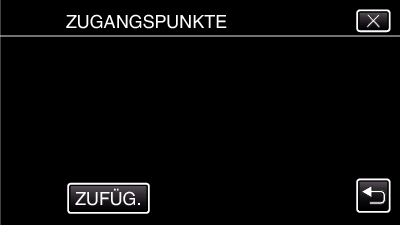
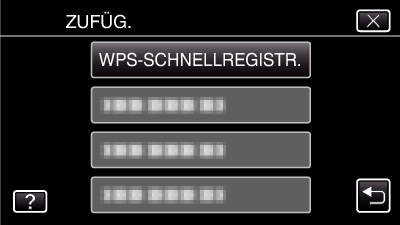
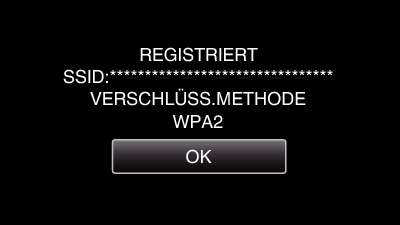
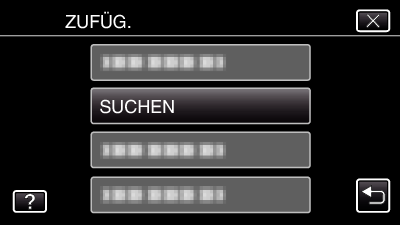
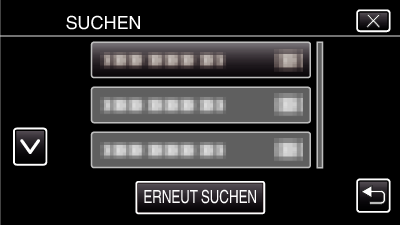
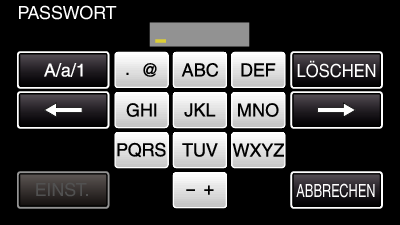
 ).
).